
プレゼン資料のスライドにグラフを入れるメリット
LibreOffice Impressとは、Windows、Mac、Linux、Chromebookで利用できるプレゼンテーション制作ソフトです。
LibreOffice Impressでは、表を入れることが出来ます。
プレゼン資料のスライドにグラフを入れるメリットは以下の通りです。
- 1.わかりやすい:複雑なデータも視覚的に理解しやすい
- 2.説得力が増す:客観的なデータで説明を補強
- 3.興味を引く:視覚的に訴求し、記憶にも残りやすい
- 4.デザイン向上:資料全体のデザインを洗練させる
今回のブログ記事では、スライドにグラフを入れる方法を、画像を交えて解説します。
なお今回は、以下のChromebookを使用します。
富士通という日本を代表するパソコンメーカーが作った、数少ない日本製のChromebookです。CPUはintel Core i3で、8GB のメモリ、128GB の SSDというスペックです。日本語キーボードが非情に使いやすいというのが特徴です。
LibreOffice Impressを含めたlibreofficeは、ChromebookのIntelのCPU及びARM版の両方のローカルにインストールができるので、Chromebookのオススメのオフィスソフトになっています。
LibreOffice Impressへのインストール方法は以下のブログ記事に載せていますので、興味のある方は御覧ください。
なお、今回ChromebookでLibreOffice Impressを使っていますが、Windows版でも、Mac版でも、Linux版でも、全く同じ方法で作業が出来ますので、ご安心ください。


LibreOffice Impress スライドにグラフを入れる方法
1.レイアウトをタイトル、コンテンツする
スライドにグラフを入れる場合、レイアウトを、「タイトル、コンテンツ」にすると書きやすいので、右側にプロパティを表示させて、レイアウトから「タイトル、コンテンツ」にします。

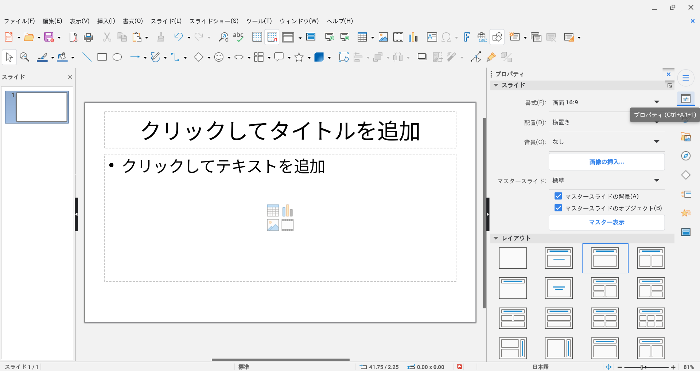
▲プロパティが表示されていない場合は、左側のプロパティボタンを押してください。
最初にタイトルにテキストを入力しておいてください。
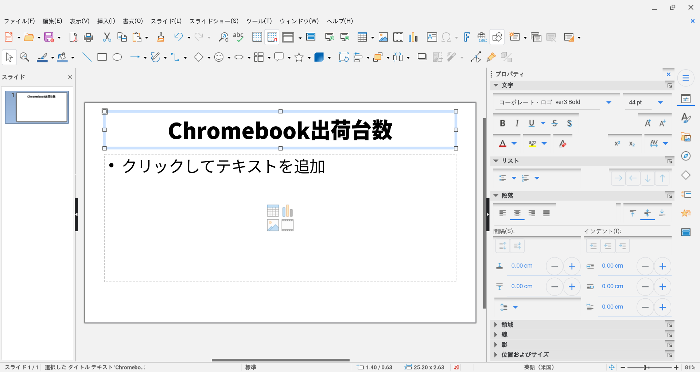
2.グラフを入れる
グラフの挿入のアイコンをクリックします。
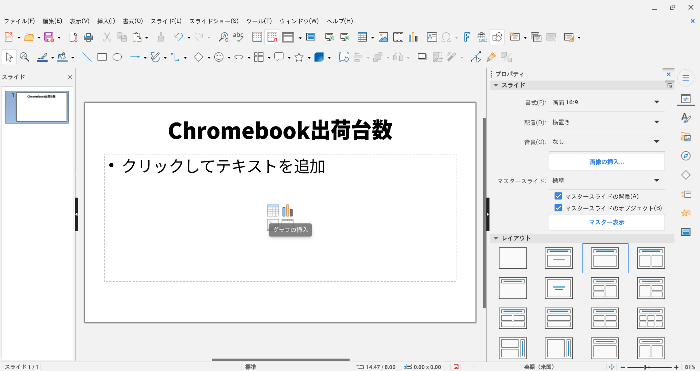
するとグラフが現れます。
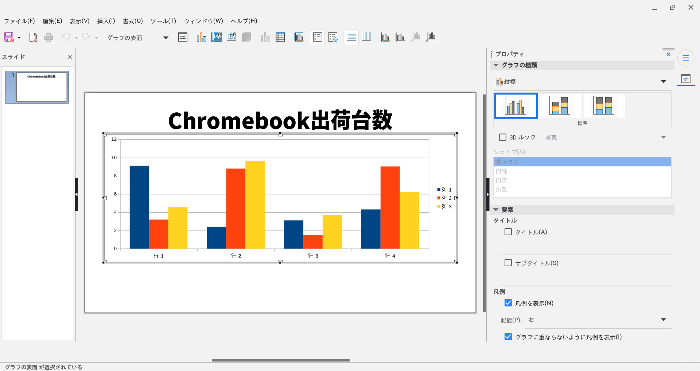
グラフをダブルクリックして、データテーブルのアイコンをクリックします。
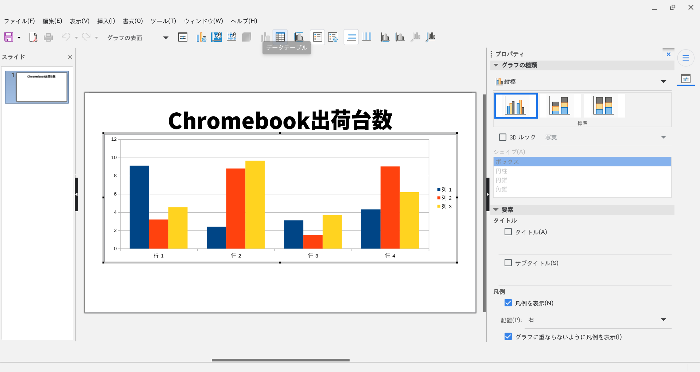
データテーブルが現れます。
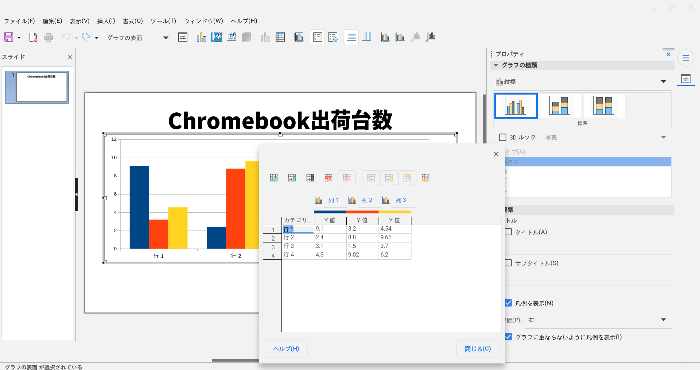
データテーブルにデータを入力します。
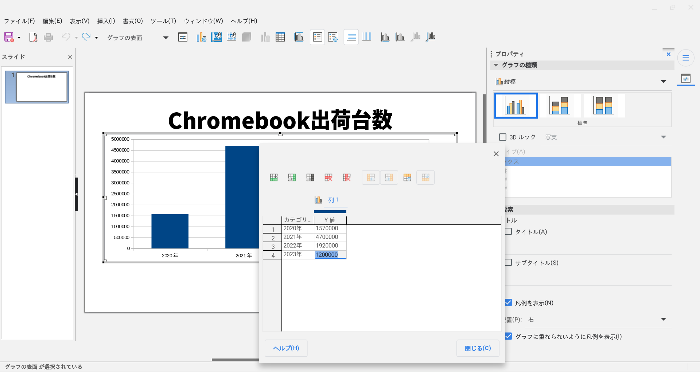
そしていらない部分は削除して、閉じるを押します。
するとブラフがスライドに挿入されます。
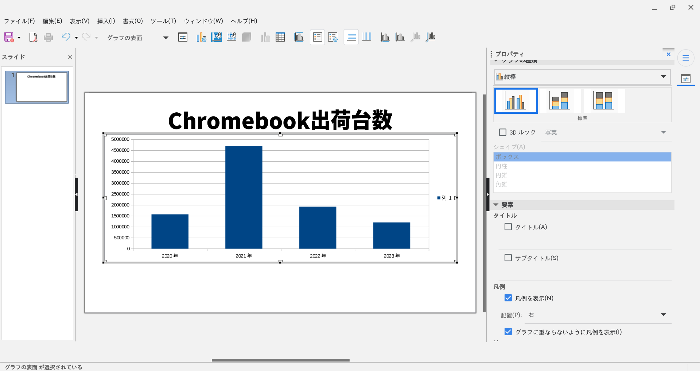
3.グラフのデザインを変更します。
グラフのデザインの変更は、プロパティで行います。
グラフの種類の縦棒という項目がクリックすると、グラフの候補が現れますので、お好きなものにします。
今回は横棒にします。

するとグラフの種類が変わります。
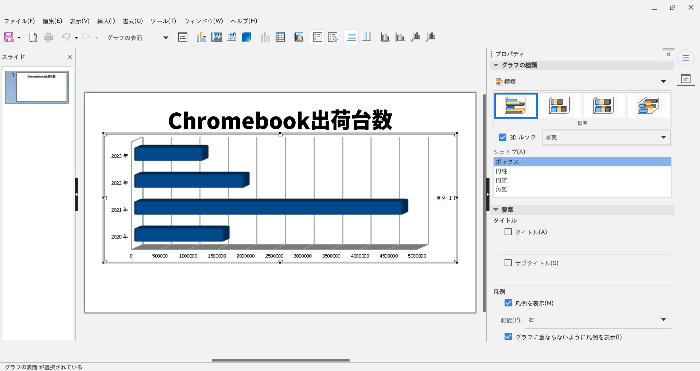
3Dルックにチェックすると、棒が3Dになります。
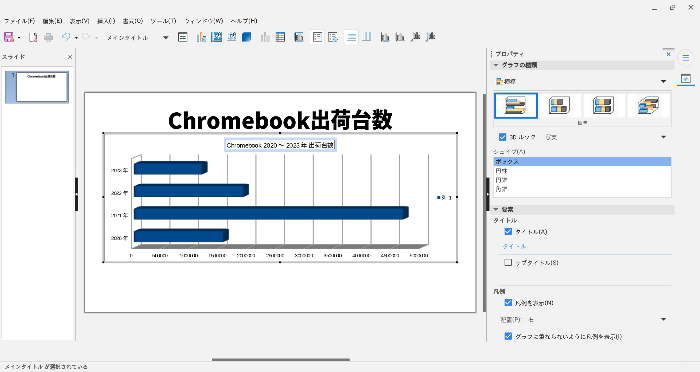
タイトルにチェックを入れると、グラフにタイトルのテキストボックスが現れるので、ここに文字を入力すると、グラフのタイトルが付きます。
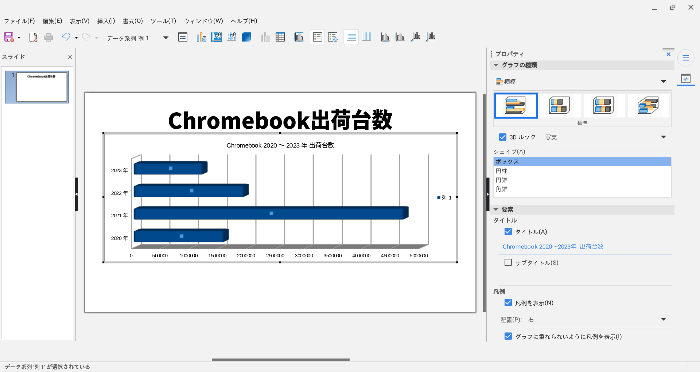
グラフの棒の色を変えたい場合は、グラフの棒をクリックして、プロパティの範囲の塗りつぶしから、変更を行います(今回はオレンジ色にしました)。
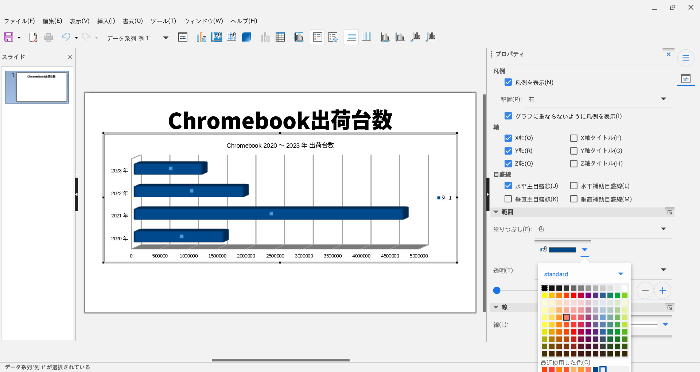
すると以下のように棒の色が変更されます。
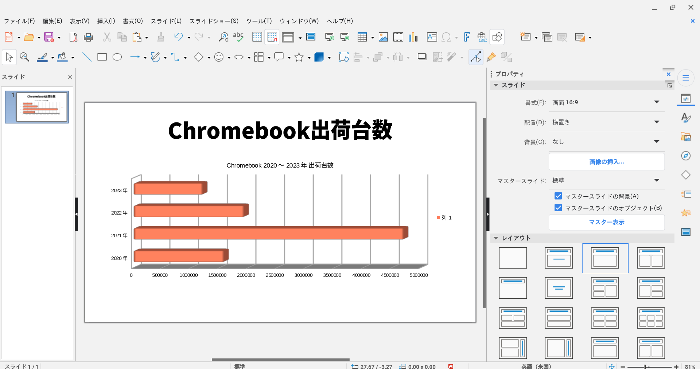
今回は基本的なグラフのデザインの変更を行いましたが、いろいろを設定を行うと、自分なりのデザインができると思います。





